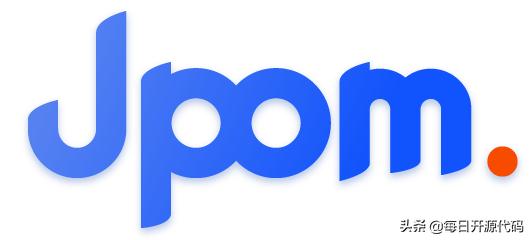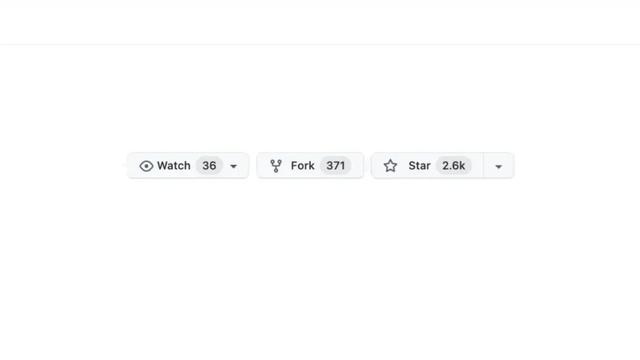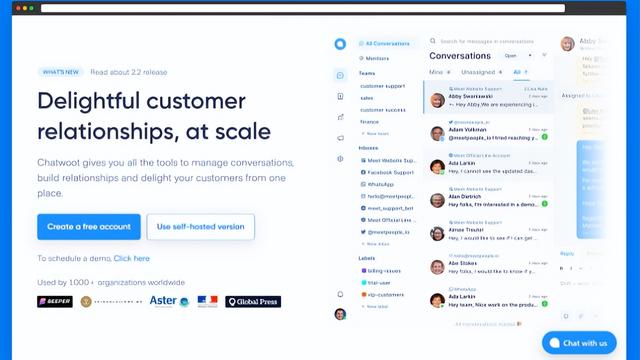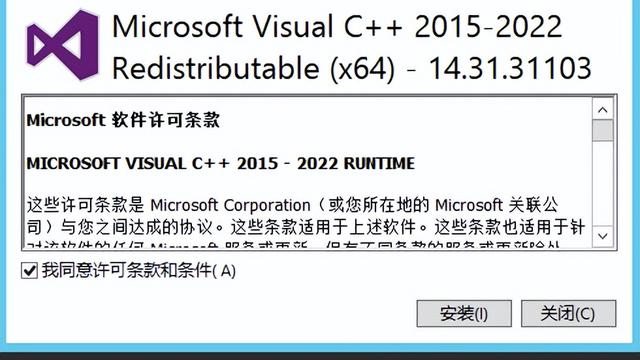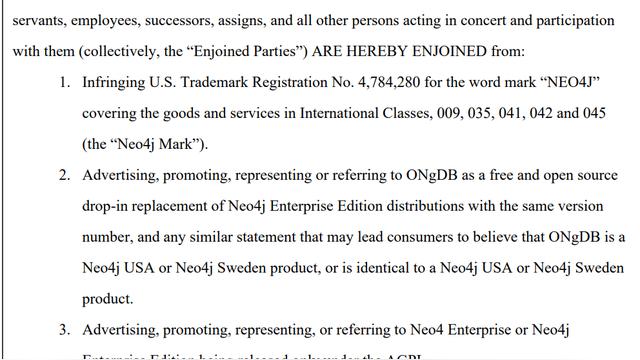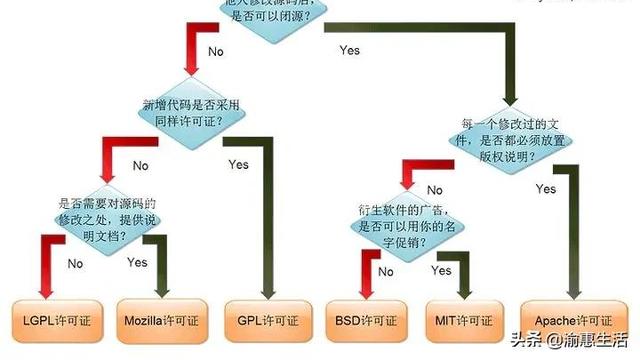在 IIS 服务器上安装 Typecho 博客系统
Typecho 是一个基于 php 和 Markdown 的开源轻量级博客系统,界面清爽。
本文所用服务器系统为 windows Server 2012, IIS 版本为 6.2。
本文使用 sqlite3 作为数据库,没有使用传统的 MySQL 数据库,因为 slqite3 数据库小巧简单,PHP 已经内置了该数据库,无需另外下载。
PHP 版本我使用的是 7.0.33 版本,Typecho 对最新的 7.4 版本不支持。PHP 安装可参考我的另一篇文章:在 IIS 服务器上安装 PHP , 但在那篇文章中安装的是 7.4 版本。
1. 安装 VC 运行环境
下面是适应于 VC 2015, 2017, 2019 and 2022 的安装包:
X86: https://aka.ms/vs/17/release/vc_redist.x86.exe
X64: https://aka.ms/vs/17/release/vc_redist.x64.exe
各个版本的 VC++ 运行环境:
https://docs.microsoft.com/en-US/cpp/windows/latest-supported-vc-redist?view=msvc-170#visual-studio-2008-vc-90-sp1-no-longer-supported
我安装的是 X64 版本:
2. force_redirect
取消 cgi.force_redirect注释,并将其值改为 0:
3. sessions
在PHP 根目录中新建一个 sessions 文件夹。更改 php.ini 文件夹中的 session.save_path 的路径为 “C:phpsessions”:
4. extension_dir
取消 extension_dir 所在行的注释,并将其值设置为 C:phpext:
5. 取消注释下面这些行
extension=openssl
extension=pdo_mysql
extension=pdo_sqlite
extension=sockets
extension=sqlite3
sqlite3.extension_dir = "C:phpext"
6. 把 Typecho 文件解压到网站目录
7. IIS 中新建网站
8. 配置 Typecho 网站
初次运行 Typecho 网站后,可以进行设置:
9. 访问网站
运行,确认,开始安装后,可能会出现错误:
但是,网站已经OK了,输入网址 “http://blog.fiyduo.com/” 后,访问结果如下:
输入网址:“
http://blog.fiyduo.com/admin” 可以访问网站后台: